Astra Linux е вътрешна дистрибуция на операционната система, базирана на ядрото на Linux. Това решение често се използва от държавни агенции, които се занимават предимно със сигурността. Понякога обаче изискванията на работодателя или личните предпочитания също могат да бъдат причината за инсталирането на Astra Linux. Този процес работи почти по същия начин, както при всички останали дистрибуции. Днес искаме да разкажем визуално за това, така че дори и най-начинаещият потребител да няма въпроси по тази тема, и ще разделим последователността от действия на стъпки за по-лесно разбиране.
Инсталирайте Astra Linux
Astra Linux има графичен интерфейс, така че процесът на инсталиране ще бъде възможно най-близък до стандартния и дори потребител на Windows може лесно да разбере всяка стъпка. Съществуват обаче някои нюанси, които трябва да се вземат предвид, а всичко останало е необходимо за изпълнението на подготвителни действия. Това ще бъде обсъдено по-нататък и предлагаме да започнете, като изтеглите изображение на диска с операционната система.
Стъпка 1: Изтеглете изображението
Сега инсталирането на почти всички операционни системи се свежда до факта, че потребителят изтегля изображение на виртуален диск от официалния сайт, записва го на USB флаш устройство, което е конфигурирано като стартиращо, след което го стартира и инсталира. Първата стъпка в тази последователност е просто получаване на файла с изображение. Това може да стане буквално с няколко кликвания и тази операция изглежда така:
Изтеглете Astra Linux от официалния сайт
- Използвайте връзката по-горе, за да отидете на официалния уебсайт на Astra Linux. Тук кликнете върху бутона "Изтегли".
- Изберете местоположението на вашето устройство, където искате да поставите ISO файла.
- Изчакайте изтеглянето да завърши. Самото изображение заема почти 4 гигабайта, така че изтеглянето може да отнеме много време, в зависимост от скоростта на интернет.
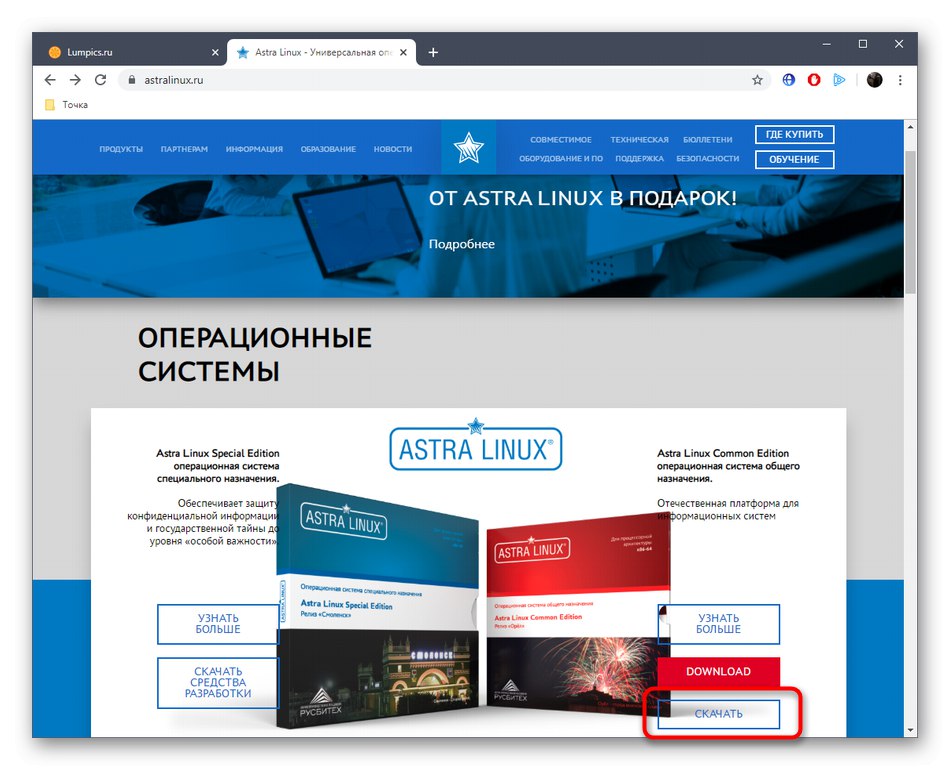
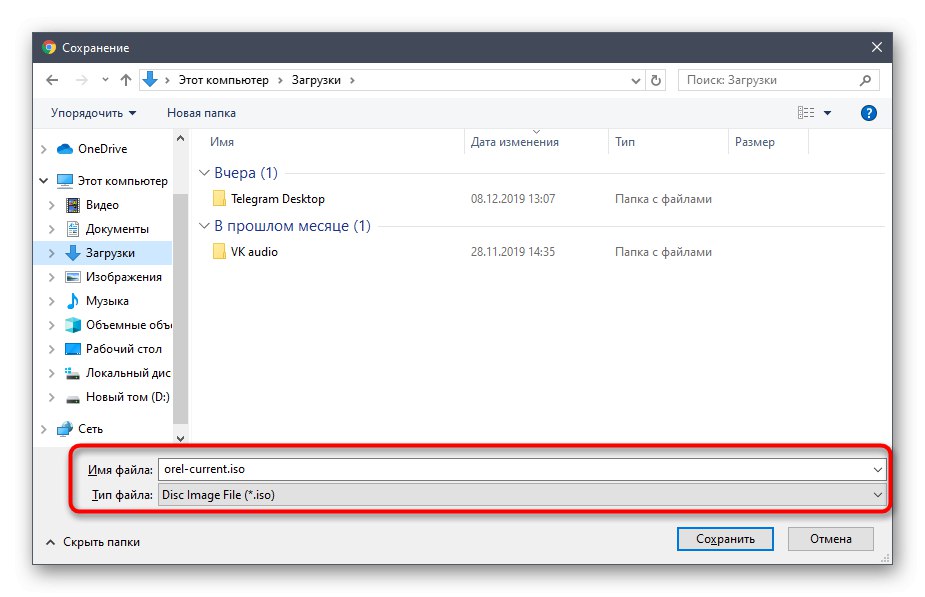
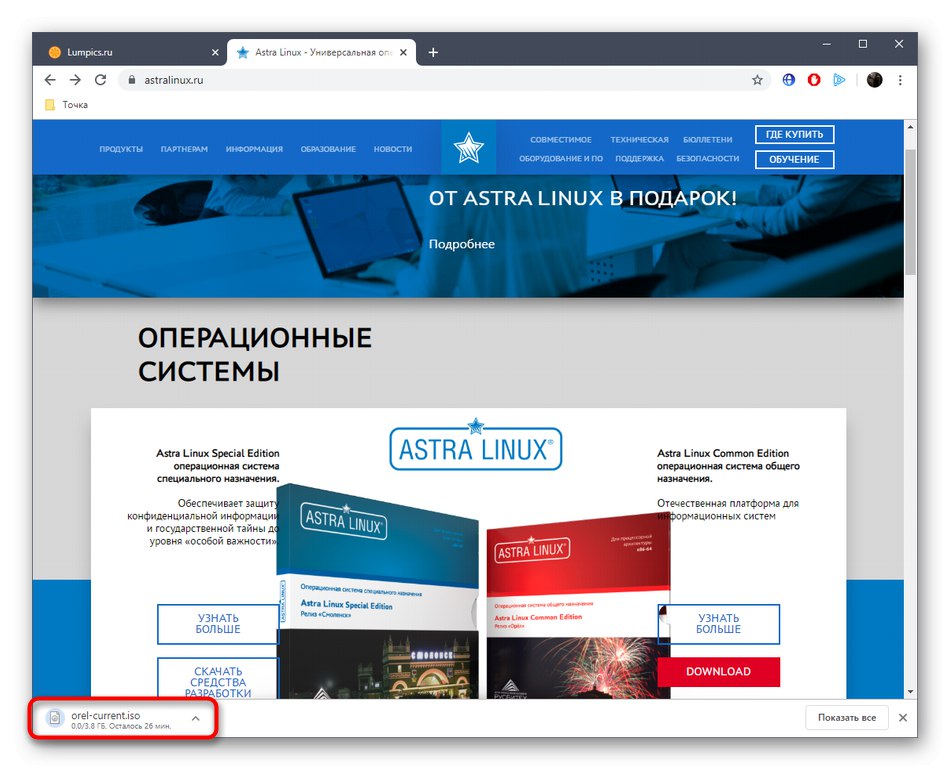
Както можете да видите, няма нищо трудно в изпълнението на първия етап. Остава само да изчакате изтеглянето да приключи и можете спокойно да преминете към следващия етап.
Стъпка 2: Запишете изображението на носител
Сега трябва да напишете получения файл на носителя. В повечето случаи за това се използва обикновена флашка. Достатъчно е да изберете устройство с достатъчен обем и да се уверите, че то функционира правилно. След това се избира оптималният софтуер, с помощта на който ще бъде създадена стартираща флашка или диск. По време на тази операция, полученото изображение се записва там. На нашия уебсайт има отделни инструкции по тази тема, препоръчваме ви да се запознаете с тях, като кликнете върху връзката по-долу.
Повече информация: Записване на изображение на ОС на USB флаш устройство
Стъпка 3: Настройка на BIOS
След успешно създаване на стартираща флашка или диск, остава само да поставите носителя в компютъра и да го рестартирате, за да стартирате инсталацията. Понякога обаче устройството за зареждане просто се игнорира, тъй като в BIOS не е конфигуриран приоритет. Съветваме ви първо да зададете подходящите настройки и след това да продължите към опитите за стартиране на носителя. Можете също да намерите инструкции по тази тема в друга статия на нашия уебсайт, като кликнете върху заглавието по-долу.
Повече информация: Настройка на BIOS за стартиране от флаш устройство
Стъпка 4: Подгответе се за инсталация
Веднага след зареждането на флаш устройството с операционната система започва подготовката за инсталиране. По време на тази процедура се задават всички основни настройки и някои от тях не могат да се променят в бъдеще, така че трябва да приемете тази операция сериозно. Нека се редуваме да разглеждаме всяко действие, за да не останат въпроси за това.
- Когато се появи менюто за избор, имате пет секунди да решите подходящите опции и след това текущият елемент ще бъде избран автоматично. Препоръчваме да зададете желания език на интерфейса, като натиснете бутона F1и след това натиснете Въведетекато се спре на линията "Графична инсталация".
- Първият прозорец, който се появява след изтегляне на дистрибуцията, е "Разрешително"... Тук трябва да прочетете общите разпоредби на споразумението и да кликнете върху „Продължи“ако ви подхождат.
- Освен това разработчиците предлагат да изберат предварително комбинация от клавиши, която да отговаря за превключването между оформленията. Можете да оставите този елемент по подразбиране, тъй като в бъдеще този параметър ще бъде достъпен за промяна чрез менюто с настройки.
- Сега ще започне зареждането на инсталационните компоненти от диска. Това ще отнеме няколко минути, така че трябва да изчакате.
- Въведете името на компютъра. Това е необходимо преди всичко за извършване на действия в мрежата. Други потребители на локалната група ще могат да определят това устройство, за да взаимодействат с него.
- Вече ще бъде създаден администраторски акаунт с права на суперпотребител. Напишете нейното име и преминете към следващата стъпка.
- Паролата за достъп също се посочва безотказно, а на втория ред се проверява чрез повторно въвеждане.
- Останалите акаунти вече ще бъдат създадени в графичния интерфейс на Astra Linux и сега е посочена часовата зона. Недостатъкът е, че ако сте избрали руския език на интерфейса, в това меню ще се показват само руски часови зони. Първо ще трябва да посочите "Английски"ако искате да получите достъп до абсолютно всички колани.
- Започва най-трудната задача - разделяне на диска. Ако не е необходимо да създавате дял (при условие, че целият диск ще се използва като един том), просто преминете към следващата стъпка, в противен случай ще трябва да изберете „Ръчно“.
- Когато избирате последния споменат елемент, използвайте стрелките на клавиатурата и Въведетеза да посочи текущия твърд диск или SSD.
- Маркирайте елемента "Да"ако искате да създадете празна таблица на дяловете.
- В менюто, което се показва, отидете до първото празно място.
- Проверете елемента „Създаване на нова секция“ и кликнете върху „Продължи“.
- Посочете нов размер за силата на звука.
- Задайте неговия тип, като маркирате необходимия ред.
- Остава само да конфигурирате допълнителни параметри. Ако не знаете какво означава всеки елемент, най-добре е да оставите всичко в състояние по подразбиране, за да не създавате проблеми с производителността.
- След това кликнете върху „Настройката на раздела е завършена“.
- Маркирането на други томове се създава по същия начин и след това трябва да кликнете върху Завършете разделянето и напишете промени на диска.
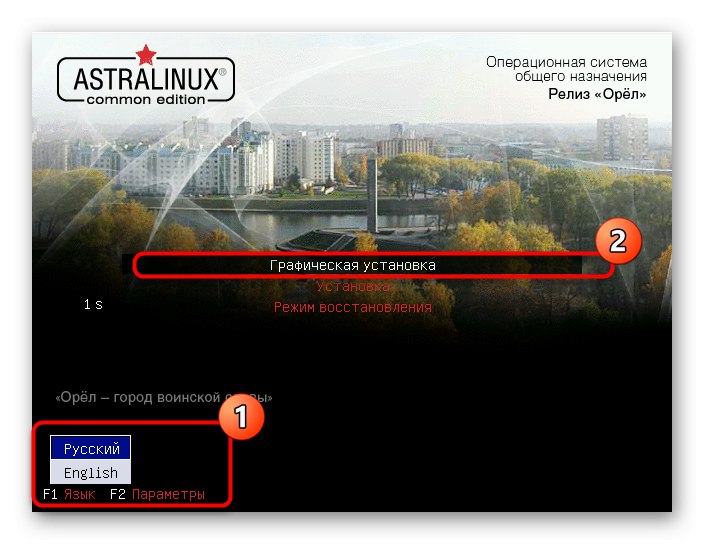
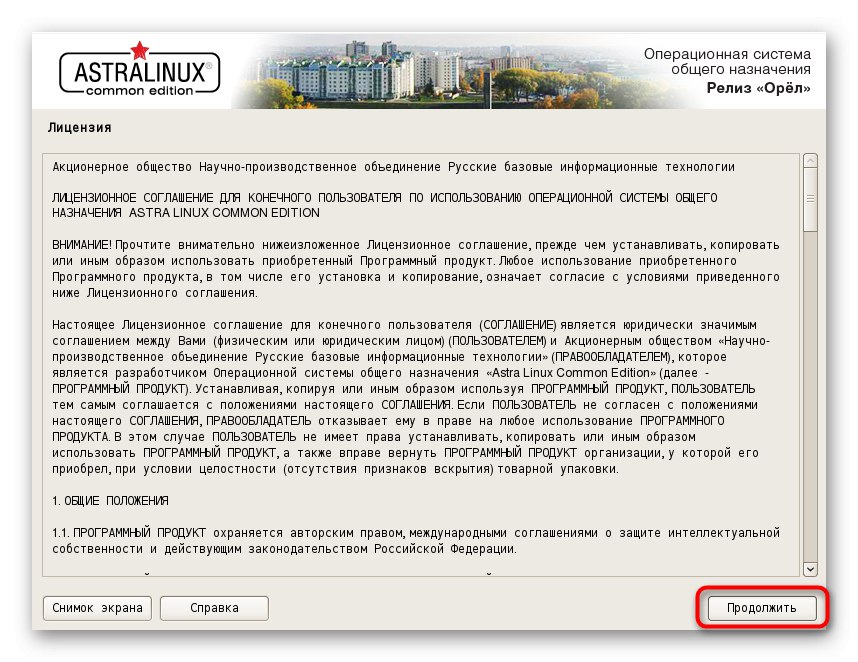
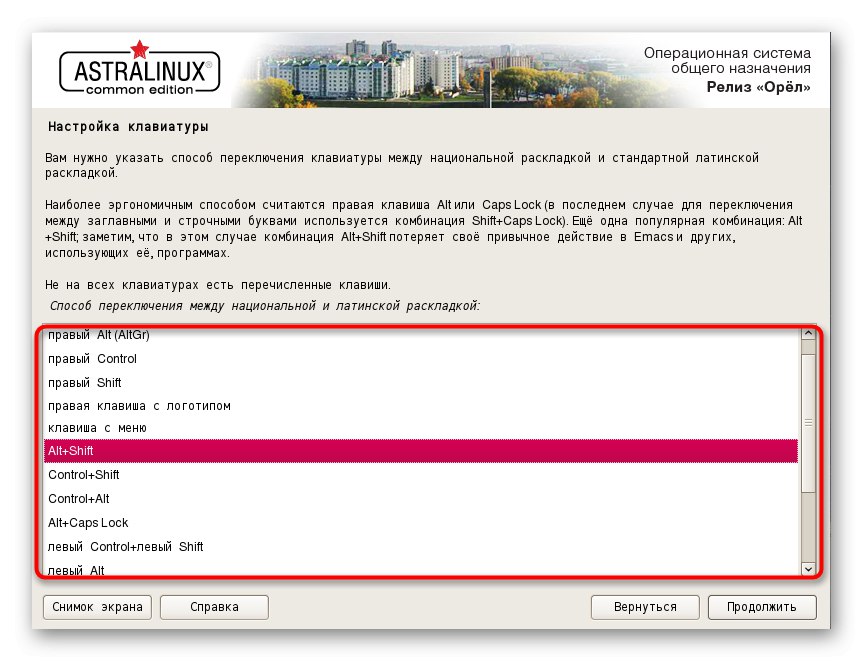
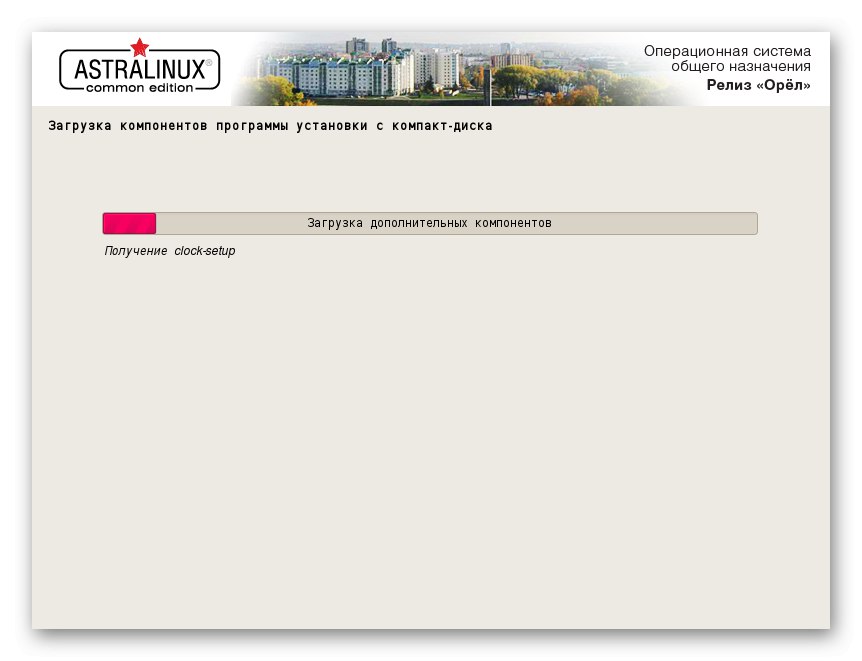
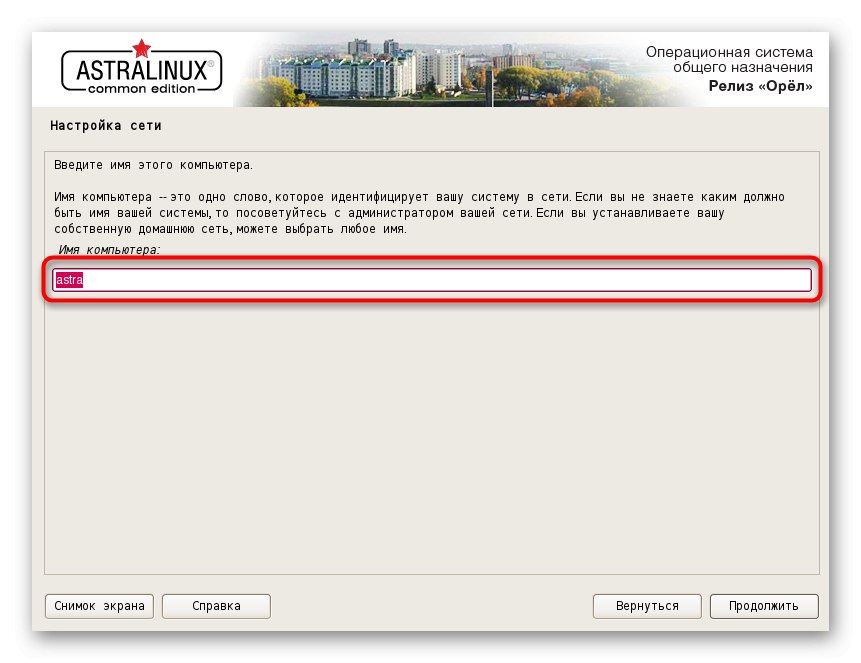
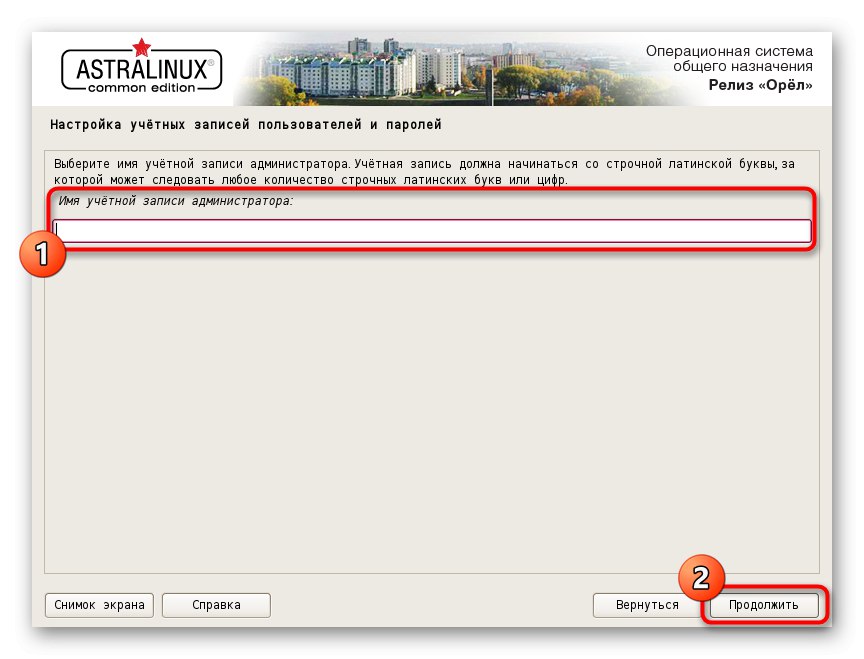
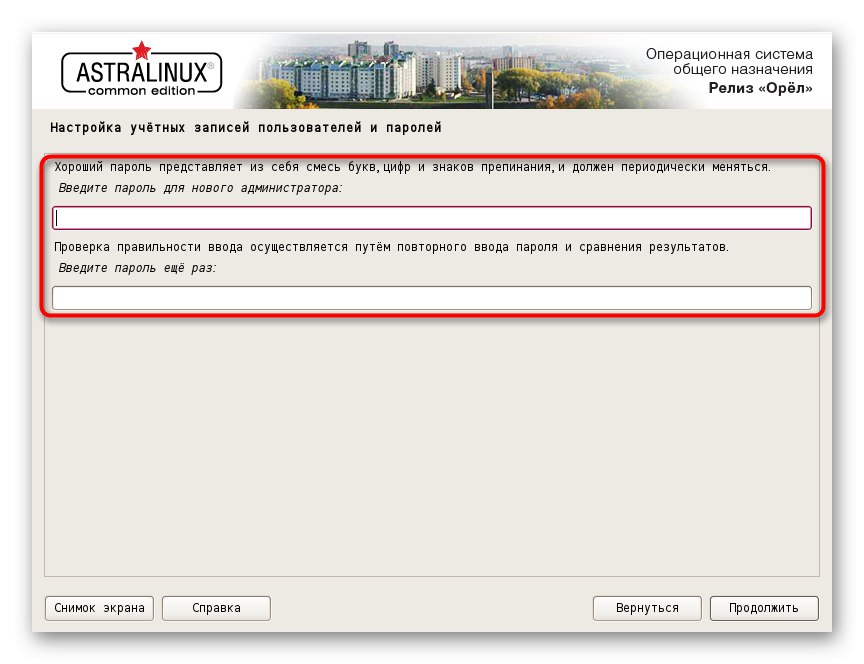
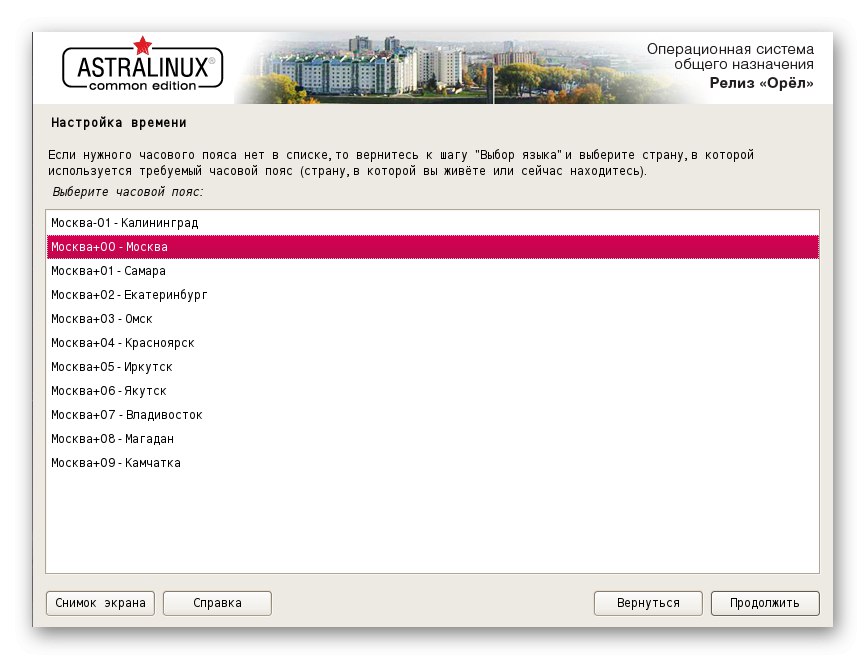
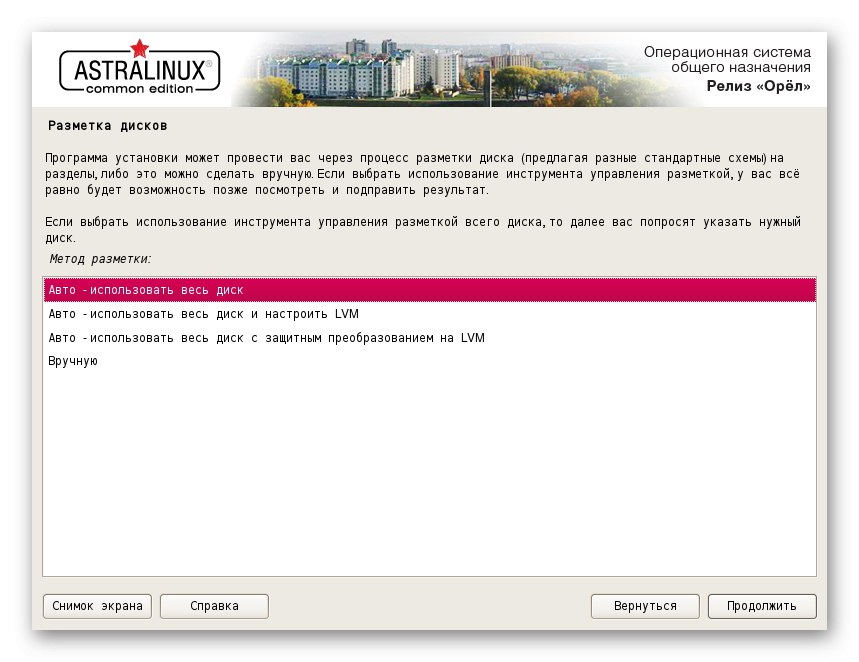
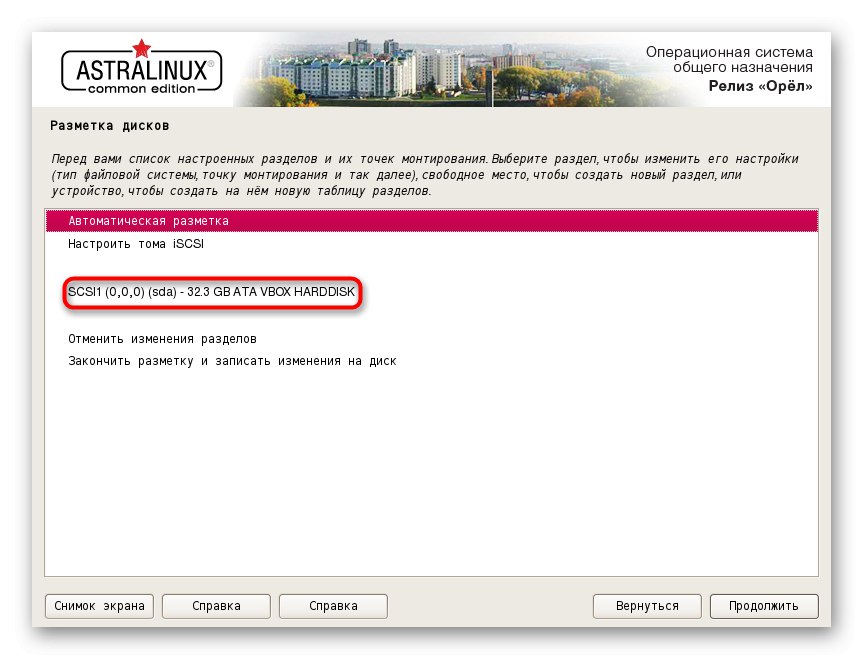
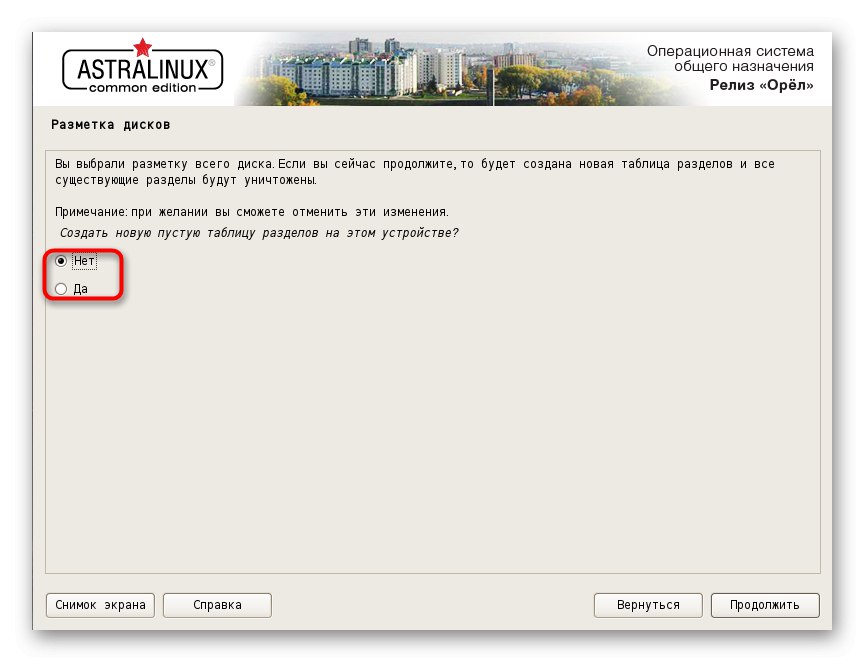

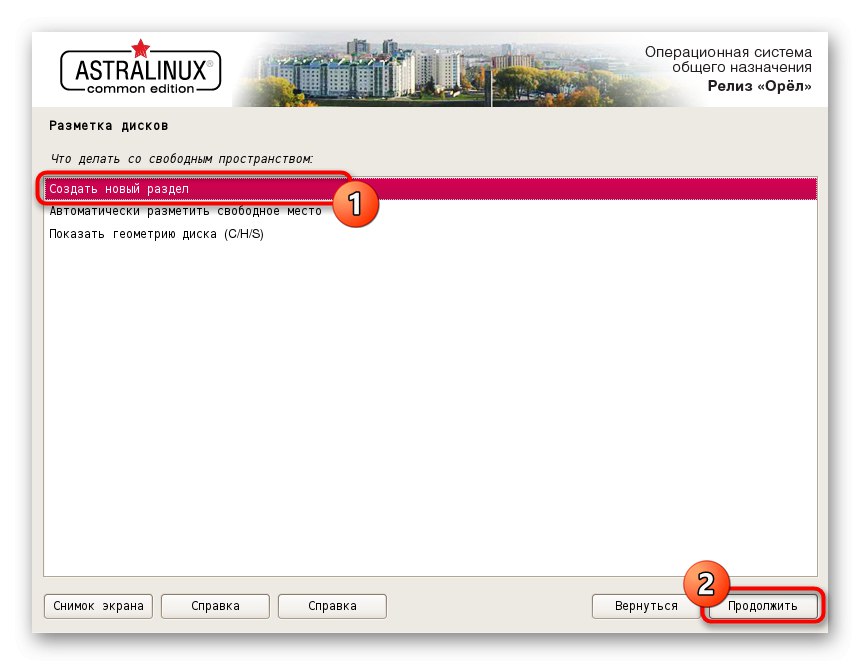
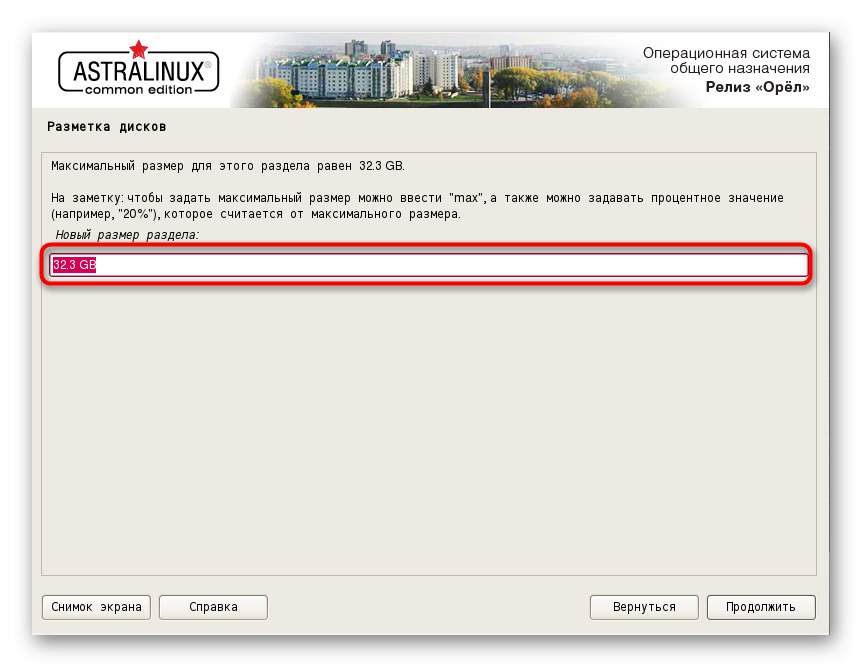
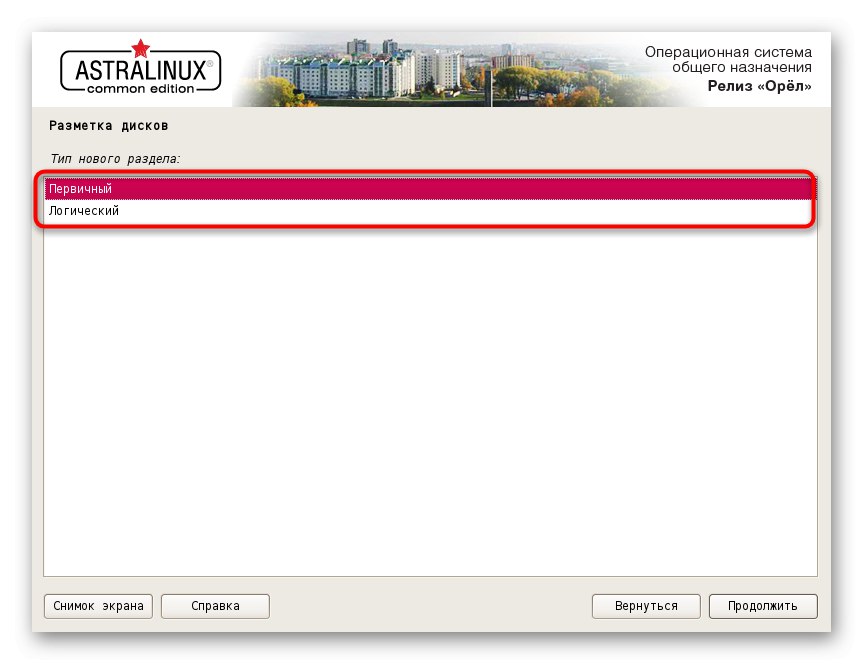
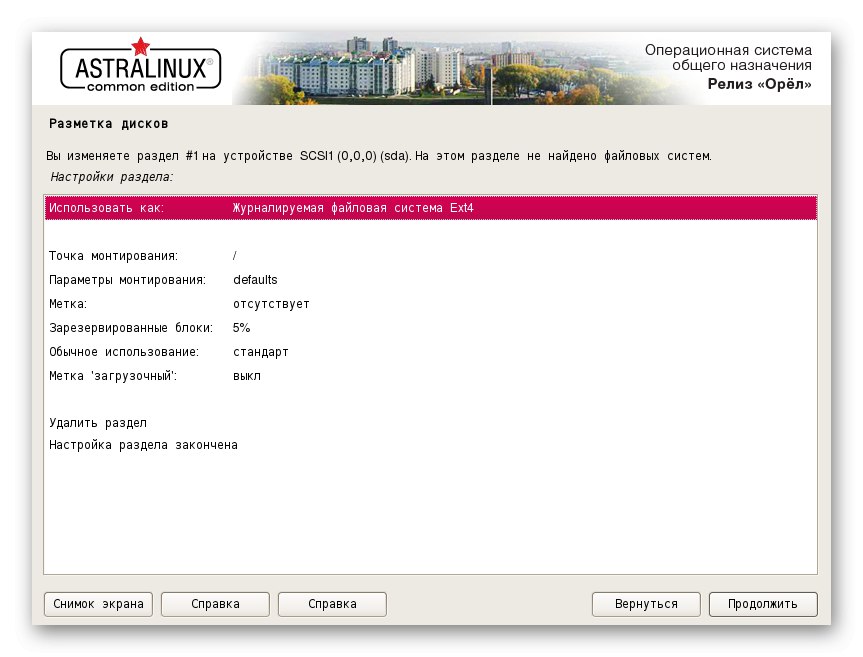
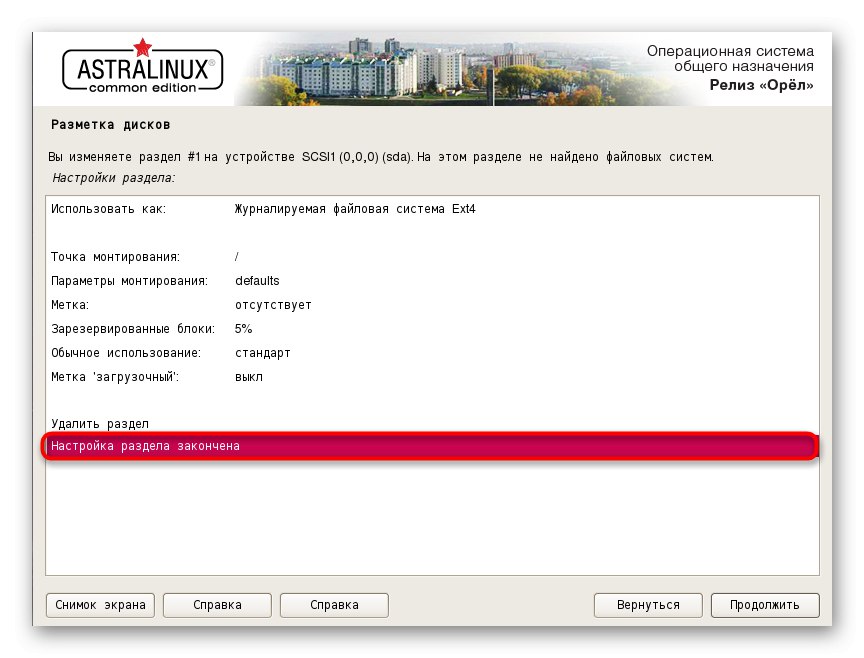
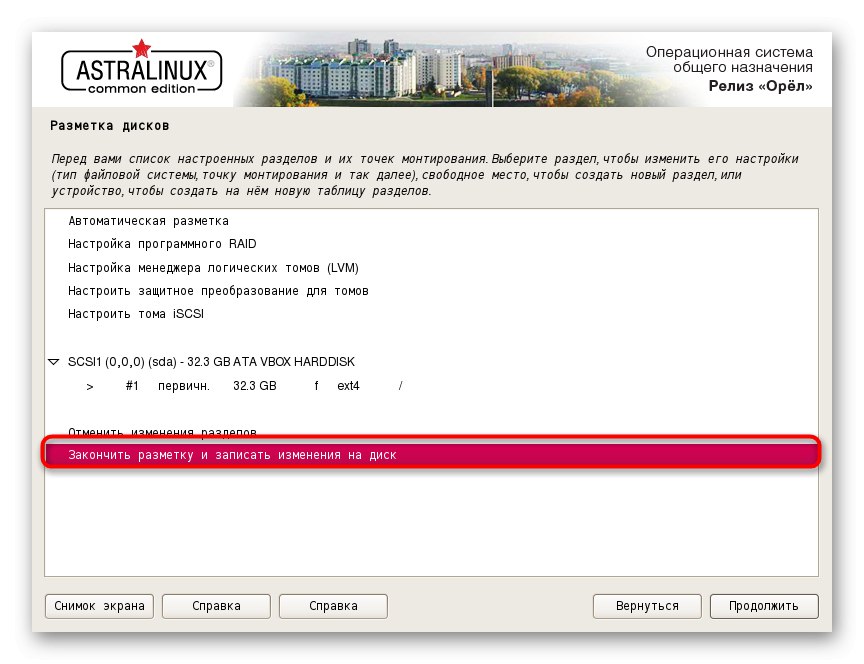
Веднага след попълването на това меню започва основният процес на инсталиране. По време на него потребителят също трябва да извърши няколко прости действия, които засягат цялостната функционалност на операционната система. Ще говорим за тях в следващата стъпка.
Стъпка 5: Инсталиране
Инсталирането е следващият етап, който започва веднага след приключване на подготвителните действия. Това ще отнеме най-много време и по време на самата инсталация ще бъдат показани допълнителни настройки, които не се препоръчва да се пропускат.
- Първо ще видите инсталационния прозорец за основната система. Това ще отнеме няколко минути и след това ще бъдат показани първите параметри.
- Тези опции включват избора на софтуер за инсталиране. Това е налично само ако мрежовата връзка е била успешна по време на основния етап. Трябва да отбележите средствата, които искате да получите, и след това да кликнете върху „Продължи“.
- Всички тези приложения ще бъдат изтеглени през Интернет, така че остава да изчакате известно време, в зависимост от скоростта на мрежовата връзка.
- Първоначално всички параметри ще бъдат зададени автоматично, но на екрана ще се появи друг прозорец с различни опции, например, използвайки судо с парола или деактивирайте автоматичната мрежова конфигурация.Поставете отметки в квадратчетата на всички необходими опции, след като предварително сте ги проучили, и след това продължете по-нататък.
- След прилагане на промените, GRUB зареждащото устройство ще започне да се добавя към твърдия диск.
- Понякога на екрана може да се появи известие, че на компютъра е открита друга ОС. Ако това е погрешно предположение, просто маркирайте с маркер "Да" и продължи напред. Ако всъщност инсталирате Astra Linux заедно с друга дистрибуция, ще трябва да решите дали да направите текущия буутлоудър основния.
- Единственото, което остава да направите, е да посочите местоположението по подразбиране за зареждащия GRUB, ако няма нужда да го поставяте на отделен логически том или устройство.
- Ще бъдете уведомени, че инсталацията е завършена, което означава, че можете да рестартирате компютъра, като премахнете стартиращата USB флашка и започнете да взаимодействате с операционната система.
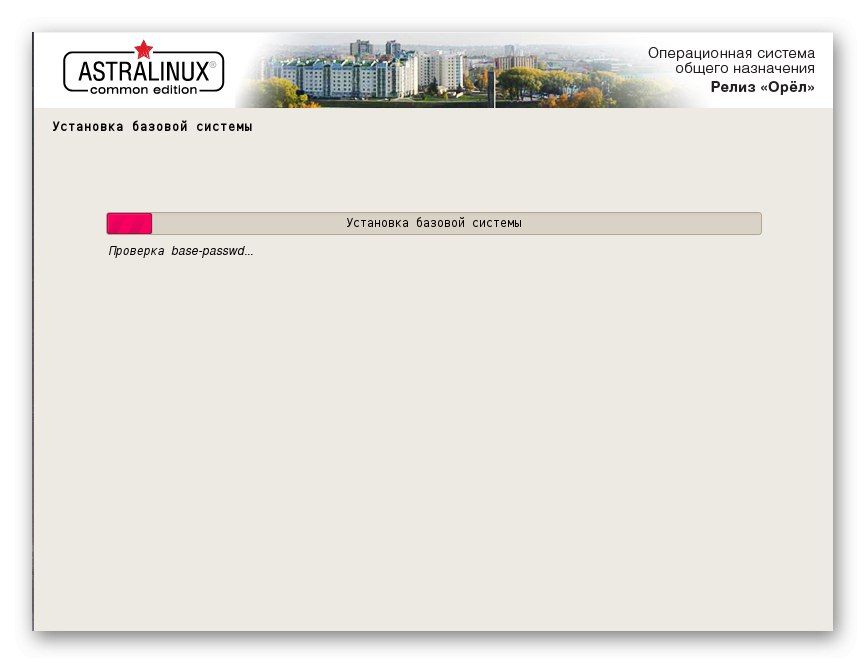
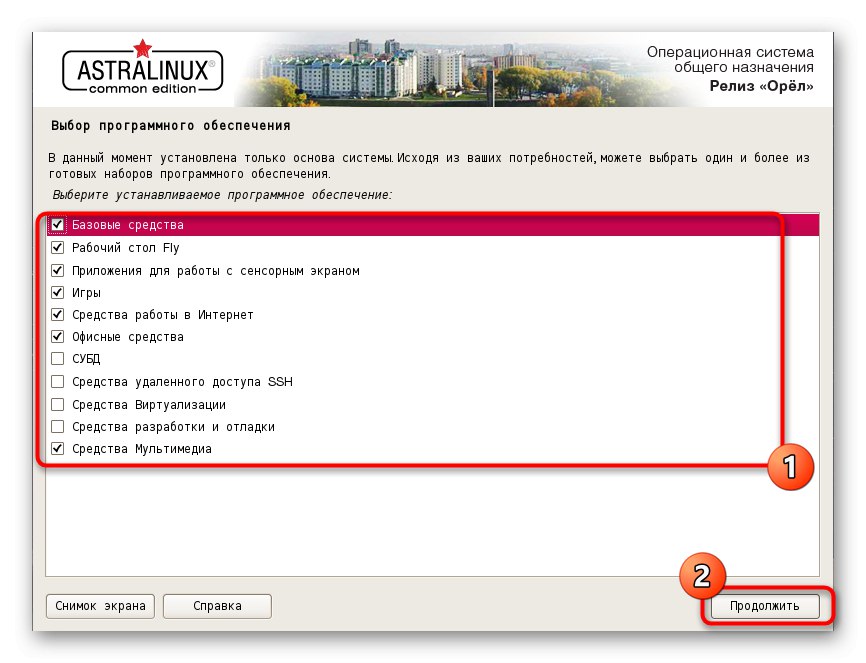
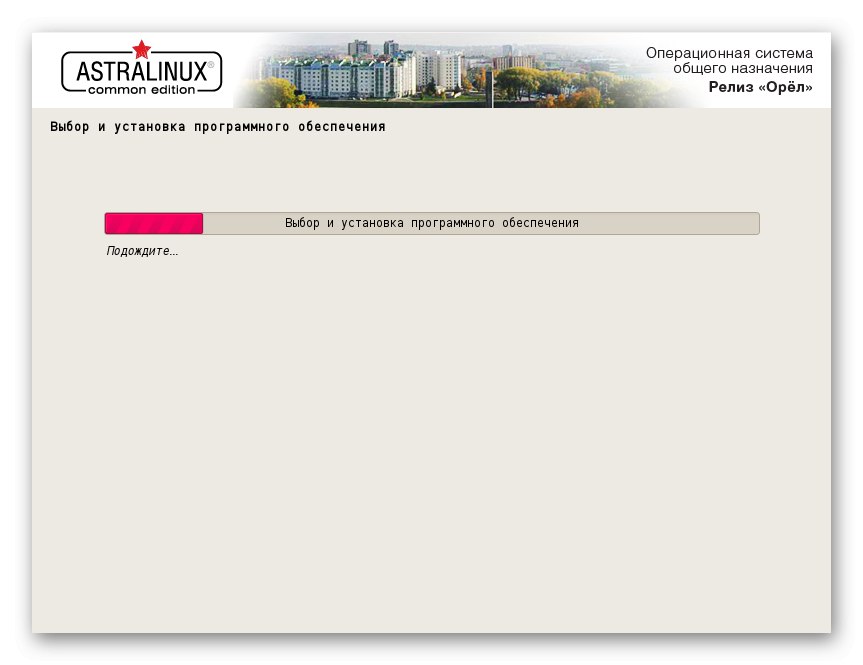
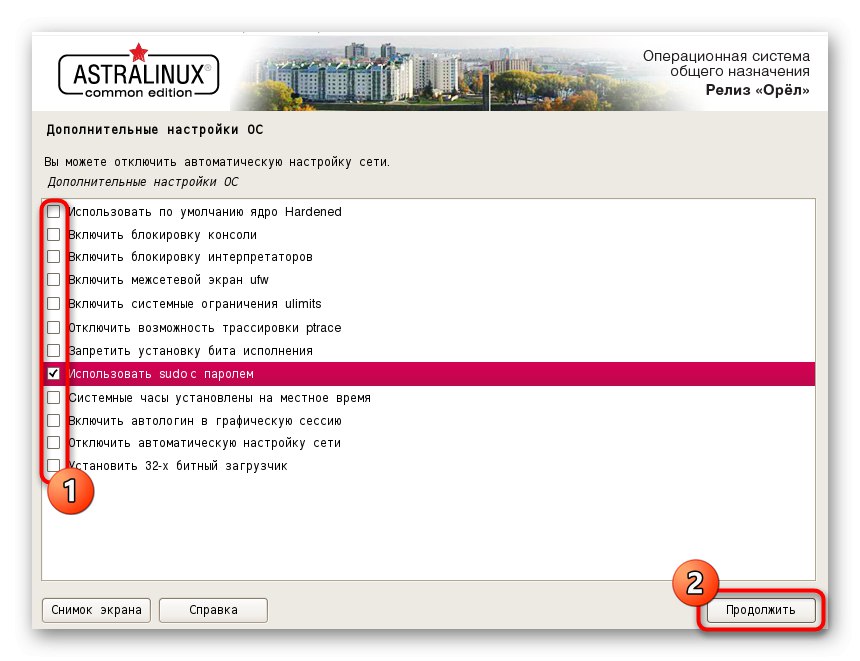
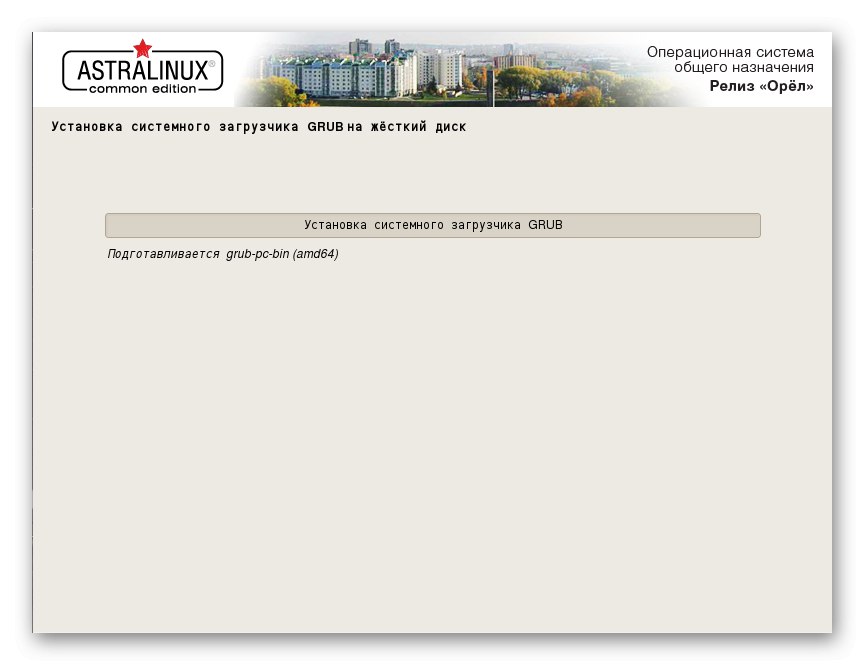
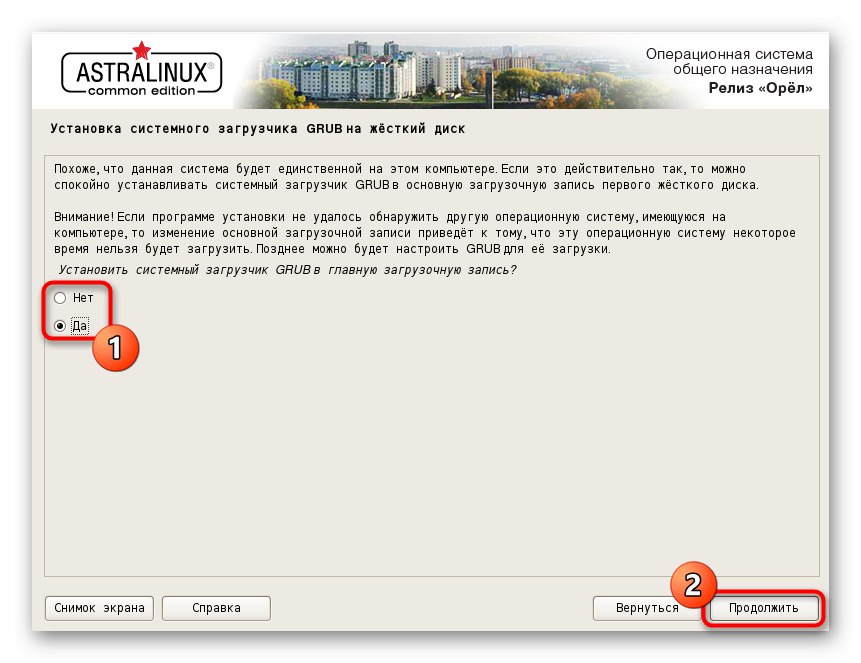
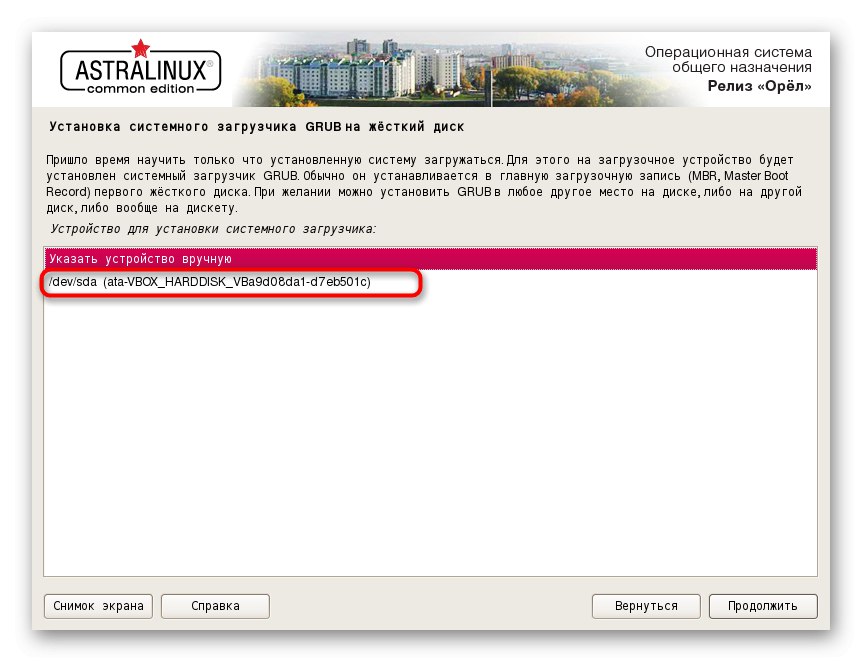
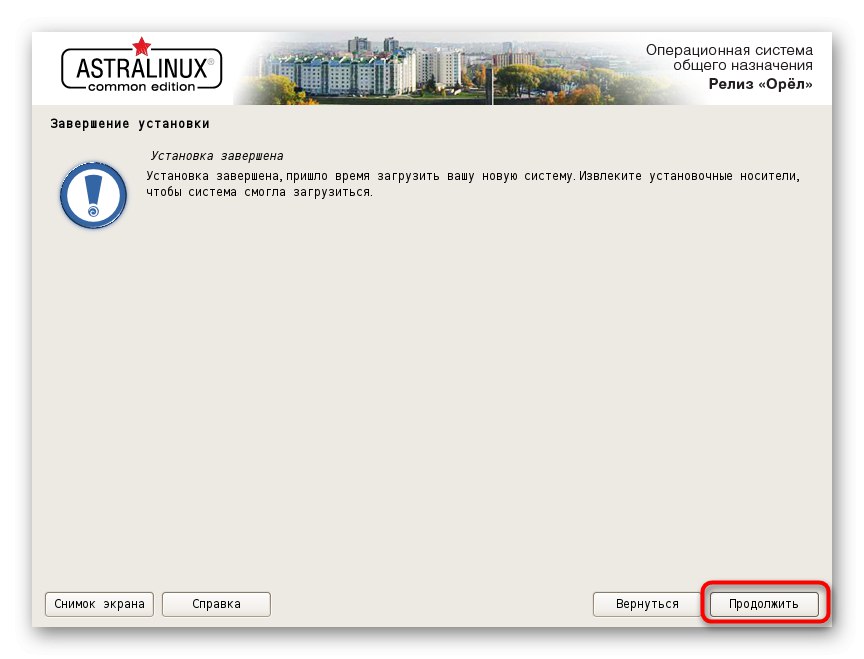
Това са всички стъпки, които трябва да следвате, за да инсталирате успешно операционната система. Последните две стъпки, които ще разгледаме в статията, се отнасят до първото стартиране и конфигуриране. Ако не искате да научите тези аспекти, можете просто да ги пропуснете и да завършите четенето на инструкциите.
Стъпка 6: Първо стартиране
По време на първото стартиране на операционната система се проверява входът и се конфигурират допълнителни параметри, включително резолюция на екрана, външен вид на менюто и други опции. Всичко изглежда така:
- Когато стартирате, изберете стандартната опция на ядрото или просто изчакайте, докато след няколко секунди операционната система стартира автоматично.
- След това стигате до менюто за вход. Всички акаунти са разположени тук вляво, информацията за вход се въвежда в центъра, а опциите за текущата сесия са вдясно. Кликнете върху иконата на вашия профил, въведете паролата си и щракнете върху стрелката, за да влезете.
- Ще бъдете уведомени, че кабелната връзка е била успешно свързана. Ако това не се случи автоматично, трябва да добавите Wi-Fi или кабелна мрежа чрез ръчни настройки.
- Цялата конфигурация се извършва чрез "Контролен панел"... Преходът към него се извършва чрез менюто на приложенията, което се отваря с щракване върху иконата на звезда.
- IN "Контролни панели" изберете оптималните настройки за всеки елемент въз основа на вашите лични предпочитания.
- Ако е необходимо, конфигурирайте графичните параметри за вход, като добавите необходимия брой потребители или ограничите техните права за оторизация.
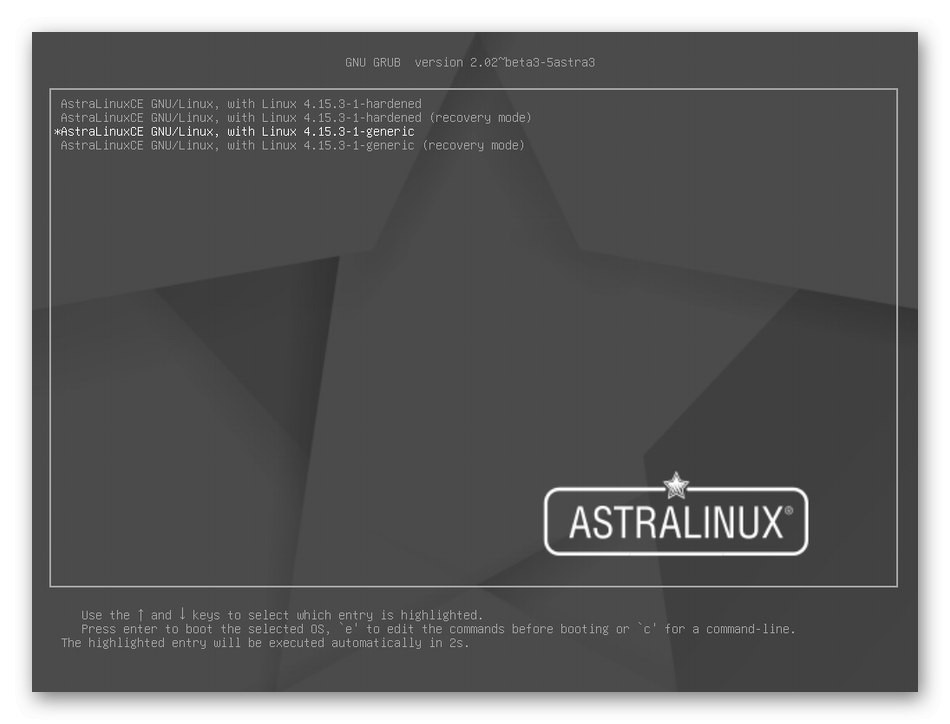
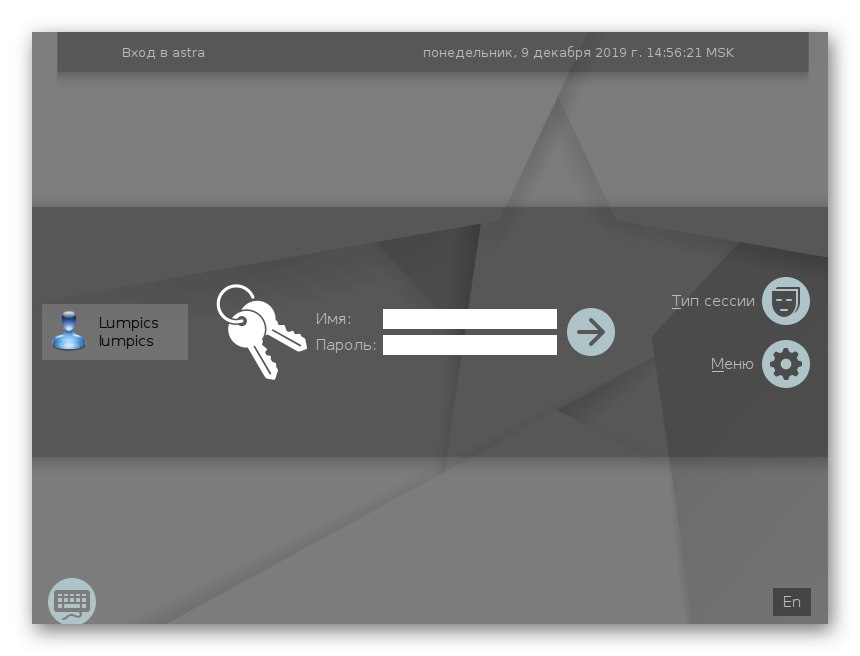
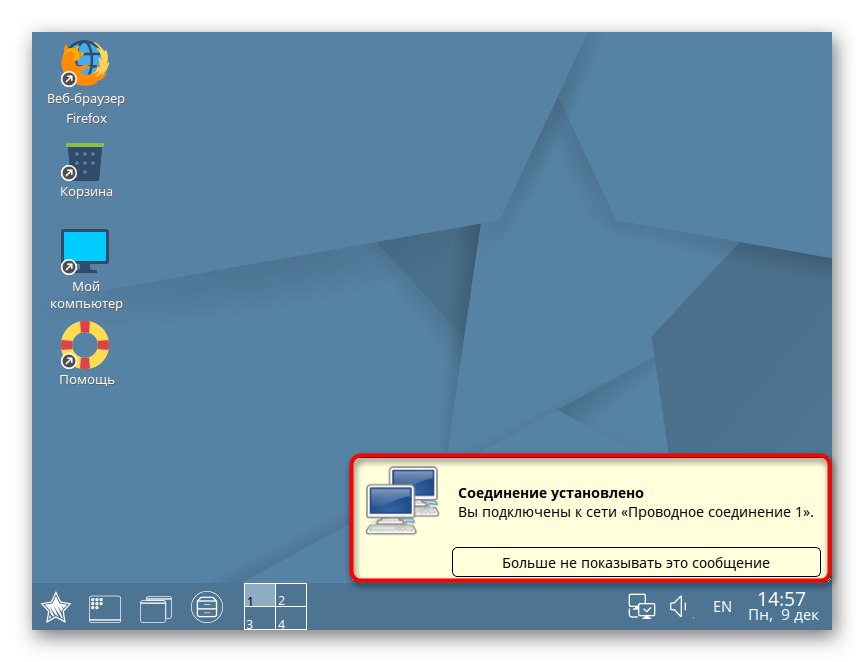
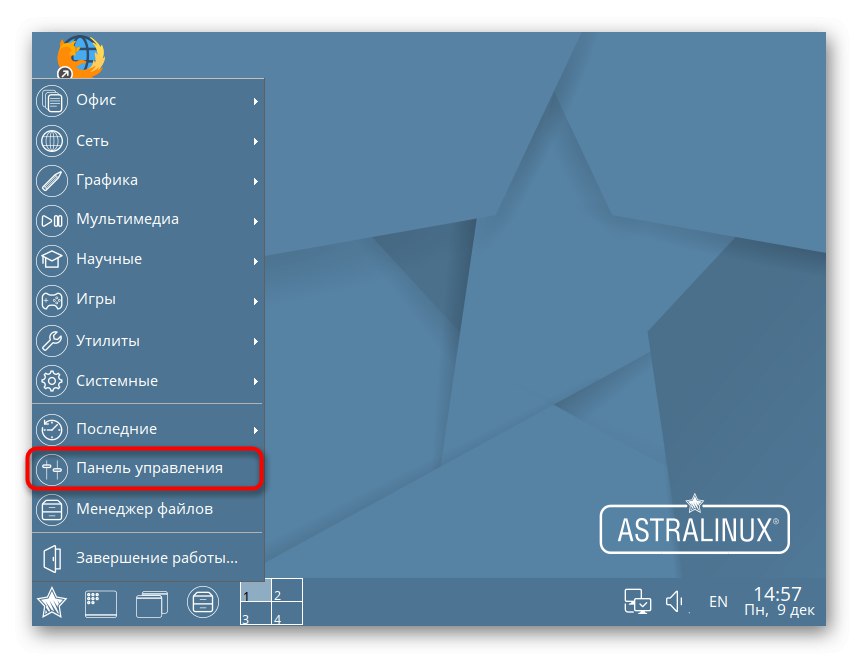
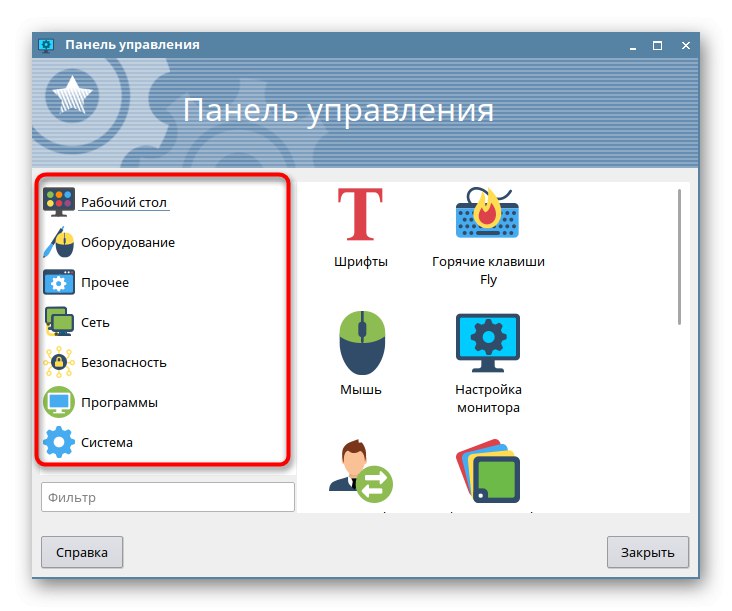
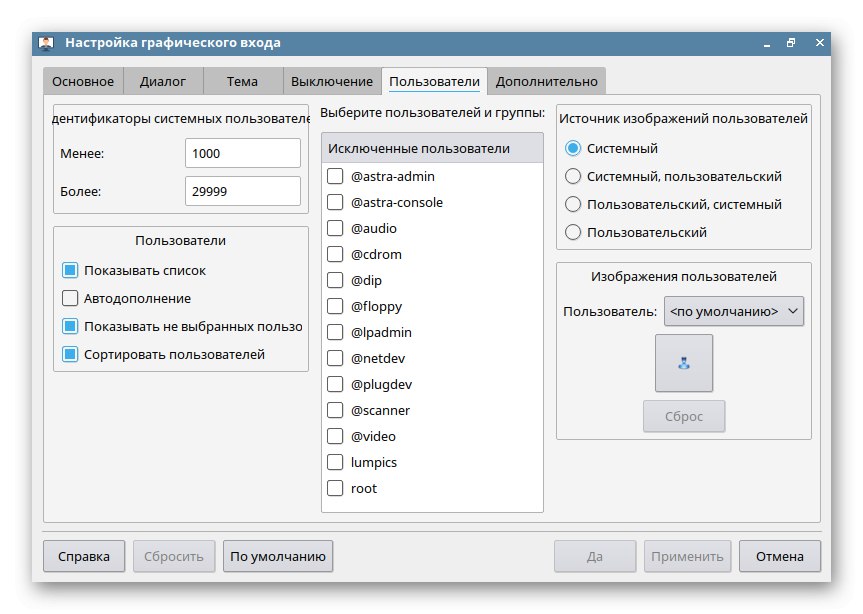
Стъпка 7: настройка и използване
Остава само да се засегне темата за конфигурацията, която понякога е проблематично да се изпълни чрез графичен интерфейс, както и няколко теми, свързани с използването на операционната система. Нашият сайт съдържа огромно количество материали по различни теми за взаимодействие с Linux. Препоръчваме ви да се запознаете с тях, за да опростите процедурата за изучаване на Astra.
Прочетете също:
Инсталиране и конфигуриране на файлов сървър на Linux
Настройване на пощенски сървър в Linux
Синхронизация на времето в Linux
Промяна на пароли в Linux
Рестартирайте Linux чрез конзола
Преглед на списък с устройства в Linux
Промяна на потребителя в Linux
Прекратяване на процеси в Linux
Освен това отбелязваме, че много от най-разнообразните действия в дистрибуциите се извършват чрез "Терминал", така че потребителят ще трябва да научи основните команди, за да се справи със задачите. Прочетете повече за това в статиите по-долу.
Прочетете също:
Често използвани команди в терминала на Linux
Команда ln / намирам / ls / grep / PWD в Linux
Това е всичко, което трябва да знаете за инсталирането на Astra Linux. Както можете да видите, в това няма нищо сложно и целият процес трябва да отнеме не повече от един час. Ако имате някакви допълнителни въпроси относно инсталирането или използването на ОС, препоръчваме ви да проучите официалната документация на дистрибуционния комплект на руски език, където разработчиците са говорили за всички основни и важни моменти.